Google kort: Hvernig á að finna hnit fyrir staðsetningu

Sjáðu hvernig þú getur fundið hnitin fyrir hvaða stað sem er í heiminum í Google kortum fyrir Android, Windows og iPadOS.
Það eru mismunandi ástæður fyrir því að þú gætir þurft að endurstilla Android símann þinn. Kannski viltu nýja byrjun til að reyna að laga nokkur vandamál. Eða kannski ertu að selja símann þinn og þarft að þrífa hann. Hver sem ástæðan kann að vera eru góðu fréttirnar þær að það er auðvelt verkefni að endurstilla verksmiðjuna á Android tækinu þínu.
Ef þú ert aðeins að endurstilla verksmiðju vegna þess að þú vilt laga sum vandamál, viltu taka öryggisafrit af öllum mikilvægum upplýsingum . Þannig muntu ekki tapa neinum skrám sem þú vilt halda áfram að nota. Það er best að gefa sér tíma til að búa til öryggisafritið þar sem það er kannski ekki hægt að endurheimta þessar mikilvægu upplýsingar þegar þær eru farnar.
Hvernig á að endurstilla Android 11 símann þinn
Svo þú hefur tekið öryggisafrit og þú ert viss um að þú viljir fara í gegnum þetta. Til að endurstilla Android símann þinn þarftu að fara í Stillingarforritið og síðan System . Undir valkostinum Endurstilla, bankaðu á Eyða öllum gögnum (núllstilla verksmiðju) og síðan Eyða öllum gögnum .
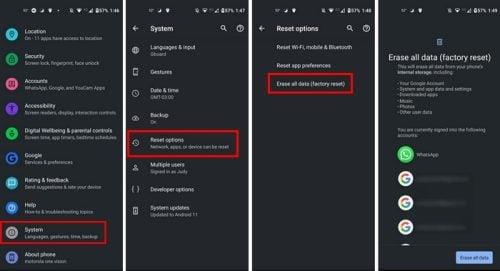
Þegar þú hefur smellt á hnappinn Eyða öllum gögnum gætirðu þurft að slá inn pinna þinn. Bankaðu á Eyða öllum gögnum hnappinn; núna væri kjörinn tími til að fá sér kaffibolla. Það er allt sem þarf til. Þetta er auðveldasta leiðin til að endurstilla Android tækið þitt.
Verksmiðjustilla Android með því að nota endurheimtarham
Ef af einhverjum ástæðum er möguleikinn á að endurstilla Android símann þinn í gegnum stillingar ekki að virka, geturðu alltaf endurstillt hann með því að nota endurheimtarham. Þú getur gert það með því að gera eftirfarandi:
Niðurstaða
Þegar þú endurstillir verksmiðjuna fer síminn þinn aftur eins og þú tókst hann úr kassanum. Það virkaði hraðar og án vandamála, það var að upplifa áður. Mundu að taka öryggisafrit af Android tækinu þínu svo þú tapir ekki mikilvægum skrám. Af hverju þarftu að endurstilla Android tækið þitt? Deildu hugsunum þínum í athugasemdunum hér að neðan og ekki gleyma að deila greininni með öðrum á samfélagsmiðlum.
Sjáðu hvernig þú getur fundið hnitin fyrir hvaða stað sem er í heiminum í Google kortum fyrir Android, Windows og iPadOS.
Hvernig á að hætta að sjá staðsetningarskilaboðin í Chrome á Android, Windows 10 eða iPad.
Sjáðu hvaða skref á að fylgja til að fá aðgang að og eyða Google kortaefninu þínu. Svona á að eyða gömlum kortum.
Samsung Galaxy S24 heldur áfram arfleifð Samsung í nýsköpun og býður notendum upp á óaðfinnanlegt viðmót með auknum eiginleikum. Meðal margra þess
Samsung Galaxy S24 serían af snjallsímum, með flottri hönnun og öflugum eiginleikum, er vinsæll kostur fyrir notendur sem vilja Android í toppstandi
Hér eru nokkur forrit sem þú getur prófað til að hjálpa þér að ljúka áramótaheitinu þínu með hjálp Android tækisins.
Komdu í veg fyrir að Google visti allar framtíðarupptökur með því að fylgja nokkrum einföldum skrefum. Ef þú heldur að Google hafi þegar vistað eitthvað, sjáðu hvernig þú getur eytt hljóðunum þínum.
Galaxy S24, nýjasti flaggskipssnjallsíminn frá Samsung, hefur enn og aftur hækkað grettistaki fyrir farsímatækni. Með nýjustu eiginleikum sínum, töfrandi
Uppgötvaðu hvað símskeyti eru og hvernig þau eru frábrugðin hópum.
Ítarleg leiðarvísir með skjámyndum um hvernig á að stilla sjálfgefna heimasíðu í Google Chrome skjáborði eða farsímaútgáfum.








